6 måder at løse nødalarmer, der ikke virker på iPhone
Hvis du bruger en iPhone-enhed, ved du absolut, at iOS-miljøet er i stand nok til at give nødalarmer på enhver af iOS-enhederne, som helt sikkert underretter brugerne om ekstreme vejrforhold og endda om truslerne mod livet. Denne funktion på din iPhone-enhed er som standard tændt hele tiden. Men der kommer stadig en situation, hvor din iPhone-enhed holder op med at give dig denne slags nødadvarsler af en eller anden grund. Hvis du står over for det samme problem med din enhed, leder du muligvis efter løsninger til at løse dit problem. Så i dag i dette indhold vil vi give dig seks effektive måder, du kan udføre for at rette op på nødadvarslerne for iPhone, der ikke virker. Lad os tage et hurtigt kig på disse effektive måder:
Løsning 1. Genstart iPhone:
Den første metode, der bruges til at rette nødalarmer på en iPhone, der ikke fungerer, er at genstarte din enhed. Selvom denne metode ikke altid er egnet, kan du prøve den. Så for at bruge denne metode skal du følge de givne trin:
Trin et – Hvis du bruger iPhone X eller en af de andre nyeste iPhone-modeller, skal du trykke på tænd/sluk-knappen og lydstyrkeknappen og holde den nede. Her skal du blive ved med at holde disse knapper nede, indtil og medmindre du kan se skyderen på din iPhone-skærm.
Hvis du bruger iPhone 8 eller en af de tidligere iPhone-modeller, skal du blot trykke og holde tænd/sluk-knappen nede, indtil og medmindre skyderen vises på din skærm.
Trin to – Derefter trækker du skyderen, som slukker din iPhone-enhed inden for et par minutter.
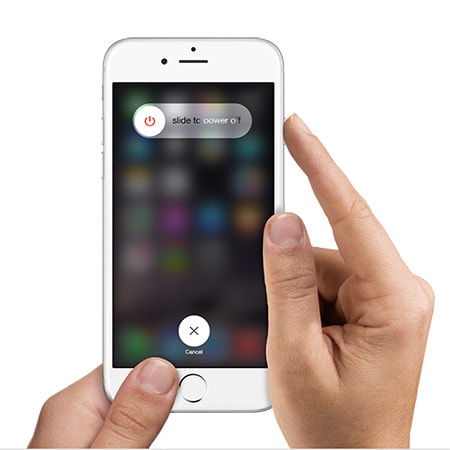
Løsning 2. Nulstil indstillingerne:
Den anden metode til at løse problemet, når dine nødalarmer er aktiveret, men faktisk ikke virker, er at nulstille dine iPhone-indstillinger helt. Så for at gøre dette korrekt, kan du følge de givne trin:
Trin et – Først og fremmest skal du starte appen Indstillinger på din iPhone-enhed.
Trin to – Gå nu til indstillingen ‘Generelt’.
Trin tre – Vælg derefter ‘Nulstil’.
Trin fire – Herefter skal du vælge ‘Nulstil alle indstillinger’.
Trin fem – Nu, her vil din iPhone-enhed bede dig om at indtaste adgangskoden. Så, når du har indtastet din adgangskode, skal du trykke på bekræftelsesknappen.
Og din iPhone vil blive nulstillet som en ny enhed, der muligvis ikke har nogen nødalarmer, ikke fungerer problemer.
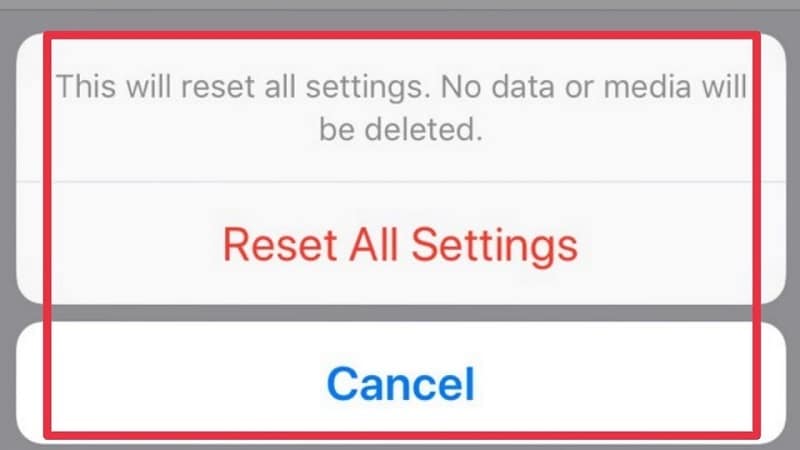
Løsning 3. Slå flytilstand til og fra:
Her er den tredje metode, du kan bruge til at løse dit problem med nødalarmer, der ikke virker på iPhone, at tænde og slukke for din enhed for flytilstand. For at gøre dette skal du følge de givne trin:
Trin et – Først og fremmest skal du gå til fanen ‘Indstillinger’.
Trin to – Tænd/sluk derefter ‘Airplane Mode’.
Trin tre – Vent nu et par minutter her.
Trin fire – Efter dette skal du igen slå ‘Flytilstand’ fra.
Udover dette kan du også bruge din enheds ‘Kontrolcenter’ til samme formål.
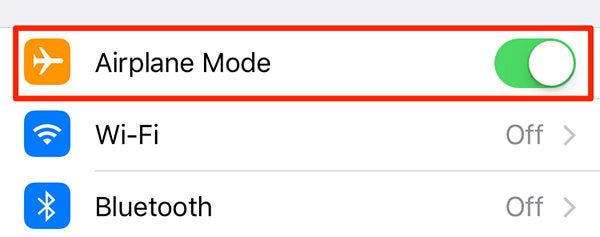
Løsning 4. Opgrader iOS til nyeste:
Så er den fjerde metode til at løse problemet på iPhone vedrørende nødalarmer, der ikke virker, at opgradere iOS-systemet til den nyeste version. Fordi mange mennesker har hævdet, at når de normalt opgraderer deres system til den nyeste version af iOS, forsvandt de fleste af deres systemproblemer lige efter opdateringen. Så du kan også gøre dette med nogle få hurtige trin:
Trin et – Gå først til ikonet ‘Indstillinger’.
Trin to – Gå derefter til indstillingen ‘Generelt’.
Trin tre – Gå nu til ‘Softwareopdatering’. Når du trykker på knappen ‘Softwareopdatering’, vil din iOS-enhed straks begynde at lede efter de seneste tilgængelige opdateringer.
Trin fire – Hvis du ser, at opdateringen er tilgængelig, skal du straks trykke på ‘Download og installer’ mulighed.
Når du har klikket på denne mulighed, kan du se din iPhone til den nyeste version efter et par minutter.
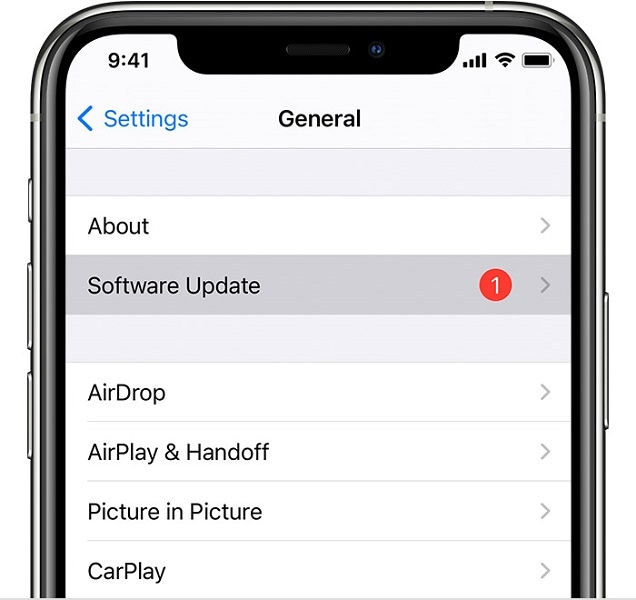
Løsning 5. Brug DrFoneTool – Systemreparation:
Når du indser, at din iOS-enhed begynder at give dig problemer, er der nogle generelle rettelser tilgængelige i en iTunes-gendannelse. Men nogle gange er disse rettelser ikke nok, så ‘Dr. fone – System Repair’ kommer ud som en permanent løsning til at løse alle dine problemer. Ved at bruge denne software kan du nemt løse alle dine enhedsproblemer og få din enhed tilbage i normal form. Og det vigtigste er, at alt det kræver er tre hurtige trin og mindre end 10 minutter af din dyrebare tid.
Så lad os gøre det med ‘DrFoneTool – Systemreparation’.
Reparation af nødalarmer på iPhone, der ikke fungerer med ‘DrFoneTool – Systemreparation’:
‘Dr. fone – System Repair’ er en af de nemmeste løsninger, der kan udføres på din enhed til at løse alle typer problemer i blot tre hurtige trin nedenfor:

DrFoneTool – Systemreparation
Den nemmeste iOS-nedgraderingsløsning. Intet behov for iTunes.
- Nedgrader iOS uden tab af data.
- Løs forskellige iOS-systemproblemer fast i genoprettelsestilstand, hvidt Apple-logo, sort skærm, looping ved start osv.
- Løs alle iOS-systemproblemer med blot et par klik.
- Virker til alle modeller af iPhone, iPad og iPod touch.
- Fuldt kompatibel med den nyeste iOS.

Trin et – Starter Dr. Fone – System Repair’ på din enhed:
Først og fremmest skal du starte ‘Dr. fone – System Repair’ løsning på din computerenhed, og tilslut derefter din iPhone til din computer.

Trin to – Downloader iPhone Firmware:
Her skal du downloade den korrekte iPhone-firmware.

Trin tre – Løsning af dine iPhone-problemer:
Nu er det tid til at løse dine problemer. Så tryk på ‘Ret’-knappen og se din telefon i normal tilstand inden for et par minutter.

Løsning 6. Fabriksindstil din iPhone:
Bortset fra dette kan du bruge en ekstra metode til at rette dine nødadvarsler: iPhone-problemet, der ikke fungerer, bruger indstillingen til fabriksindstilling. Men du skal omhyggeligt bruge denne metode, da den vil slette alt det eksisterende indhold på din enhed. Så hvis du stadig har besluttet at bruge denne metode, kan du følge de givne trin:
Trin et – Gå først og fremmest til ikonet ‘Indstillinger’ på din iPhone-enhed.
Trin to – Gå derefter til indstillingen ‘Generelt’.
Trin tre – Vælg derefter ‘Nulstil’ herfra.
Trin fire – Vælg nu muligheden ‘Slet alt indhold og indstillinger’. Før du vælger denne mulighed, skal du sørge for at have en sikkerhedskopi af din enhed for at holde dine data sikre.
Trin fem – Hvis du allerede har sikkerhedskopieret, kan du helt sikkert vælge indstillingen ‘Slet nu’.
Med dette vil din iPhone-enhed blive indstillet som den nye.
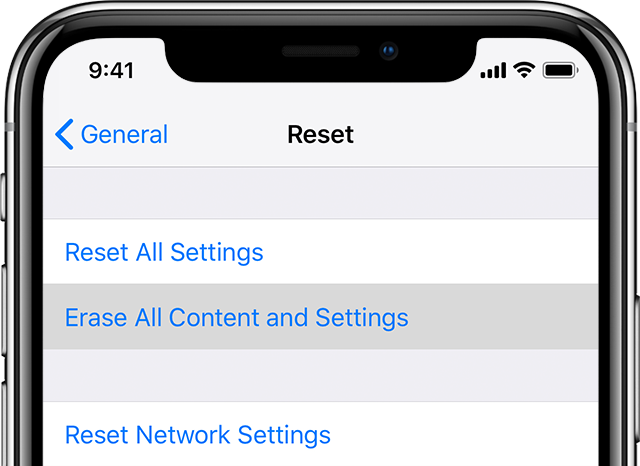
konklusion:
Vi har givet dig seks forskellige løsninger til at løse dine nødadvarsler, der ikke virker på problemet med din iPhone-enhed i dette indhold. Her er det meget vigtigt at løse dette problem, fordi disse nødadvarsler er meget vigtige for brugerens sikkerhed og sikkerhed, da de kan give den relevante information til tiden. Så brug disse effektive løsninger, ret dit problem, og gør din iPhone-enheds ydeevne tilbage til normal.
Seneste Artikler

